axure怎么绘制流程图中的箭头?
发布时间:2017-01-04 来源:查字典编辑
摘要:在上一节中讲到如何勾画流程图,但是我们发现,在画流程图的时候,找不到箭头,即使找到了箭头确不可用,那么在这里我来介绍一下如何设置箭头可用。1...
在上一节中讲到如何勾画流程图,但是我们发现,在画流程图的时候,找不到箭头,即使找到了箭头确不可用,那么在这里我来介绍一下如何设置箭头可用。
1、打开工具软件,然后设置左侧元件库上放大镜图片旁边的下拉框,设置为流程图

2、任意拖拽几个元件库中的元件到界面
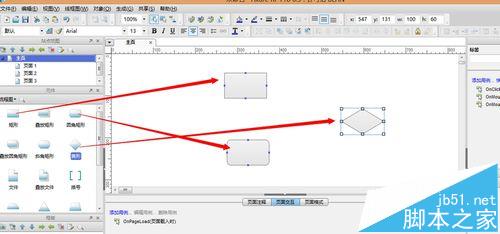
3、到了这一步,我们需要用链接线 或者箭头的连接线连接这上图三个元件,确发现顶部菜单栏中的箭头连接线不可用
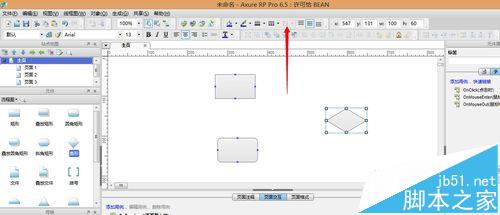
4、那么如何才能是这个工具栏的箭头可用呢,这个箭头只有在直线模式的时候才可以用,例如我把矩形和圆角矩形用直线连接起来,此工具栏就可以用了
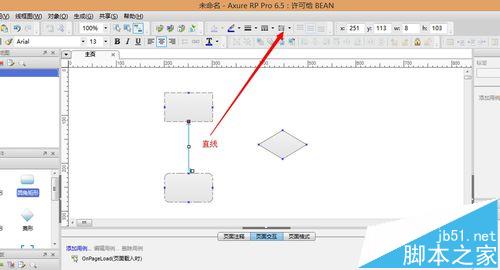
5、那么如何选择其他连接线呢,在头部菜单栏中,如下图所示选择连接模式工具
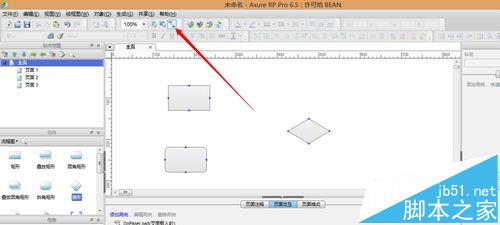
6、然后一直点击左键就可以连接两个图标了,效果如下



